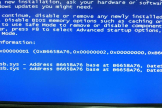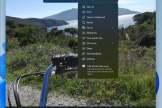怎么恢复win11电脑蓝屏无法正常启动问题
这是一个生活中常用的实用的软件,在各个方面都能很好的应用,也有用户对怎么恢复win11电脑蓝屏无法正常启动问题不太了解,下面一起来看看详细的图文教程,每一个步骤每一处细节,该怎样在不该怎样做,都详细的为大家列举出来。当然用户反馈的问题也不知这一个,还有其他的一些功能,这里都有详细的使用教程,有不会的朋友,可以来看看。
首先,当我们遇到Win11电脑蓝屏无法启动时,最基本的解决方法是重启电脑。有时只是一次意外的故障可能会导致蓝屏,而重启后问题可能会自行修复。所以,按下电源按钮关闭电脑,等待片刻后再次启动电脑,看看问题是否得到解决。
如果重启后问题仍然存在,我们可以尝试进入安全模式来排除可能引发蓝屏的驱动程序或软件。启动电脑时按住Shift键,直到出现“选择一个选项”界面。在此界面上,选择“疑难解答”>“高级选项”>“启动设置”>“启用安全模式”。然后,按F5或选择相应的选项进入安全模式。
一旦进入安全模式,我们可以检查最近安装的软件或驱动程序。有时候,不兼容的驱动或软件可能会导致蓝屏错误。卸载最近安装的软件或驱动程序可能会解决问题。在Win11中,我们可以通过“设置”>“应用”>“应用和功能”>“安装的应用”来卸载最近安装的软件。而要卸载驱动程序,我们需要进入设备管理器,右键点击需要卸载的设备,选择“卸载设备”。
如果问题仍然没有解决,我们可以尝试使用专业蓝屏修复工具。这里推荐使用快快蓝屏修复助手(点击即可下载),专业的工具才能快速判断为什么会出现蓝屏问题,并针对性的解决问题。对于我们来说可以大大节约时间,提高我们的效率,非常值得大家使用。
当然,如果以上方法都未能解决问题,我们可以尝试重装操作系统。备份重要文件后,使用Win11安装媒体(可从Microsoft官网下载)创建一个可引导的USB或DVD,然后按照提示重新安装Win11系统。重装操作系统可以确保系统文件的完整性,并可能解决蓝屏错误。

以上就是路由器小编为大家带来的解决办法,大家只要按照小编的步骤来,那么就一定可以轻松解决怎么恢复win11电脑蓝屏无法正常启动问题这个问题。如果这个办法没能解决你的问题, 那么也欢迎大家在评论区留言,路由器小编会第一时间帮助大家找寻解决办法。